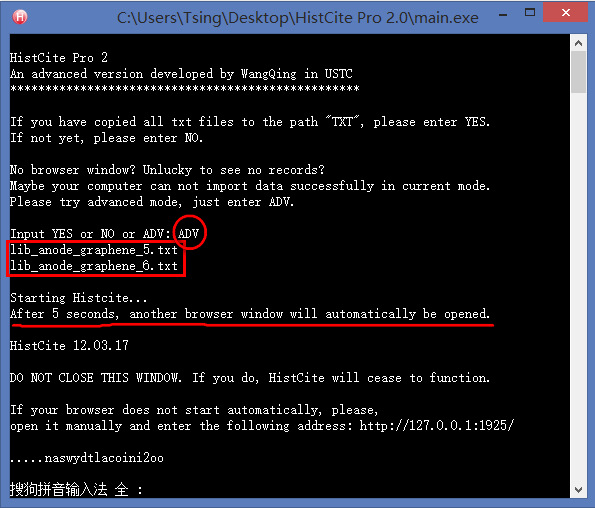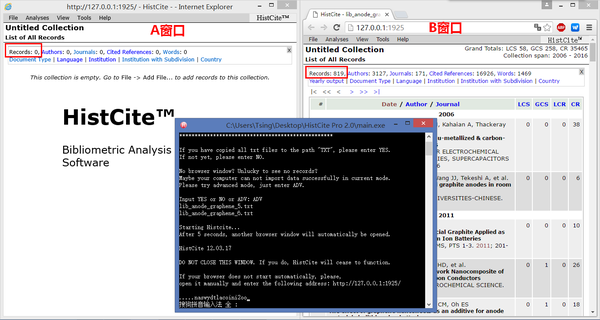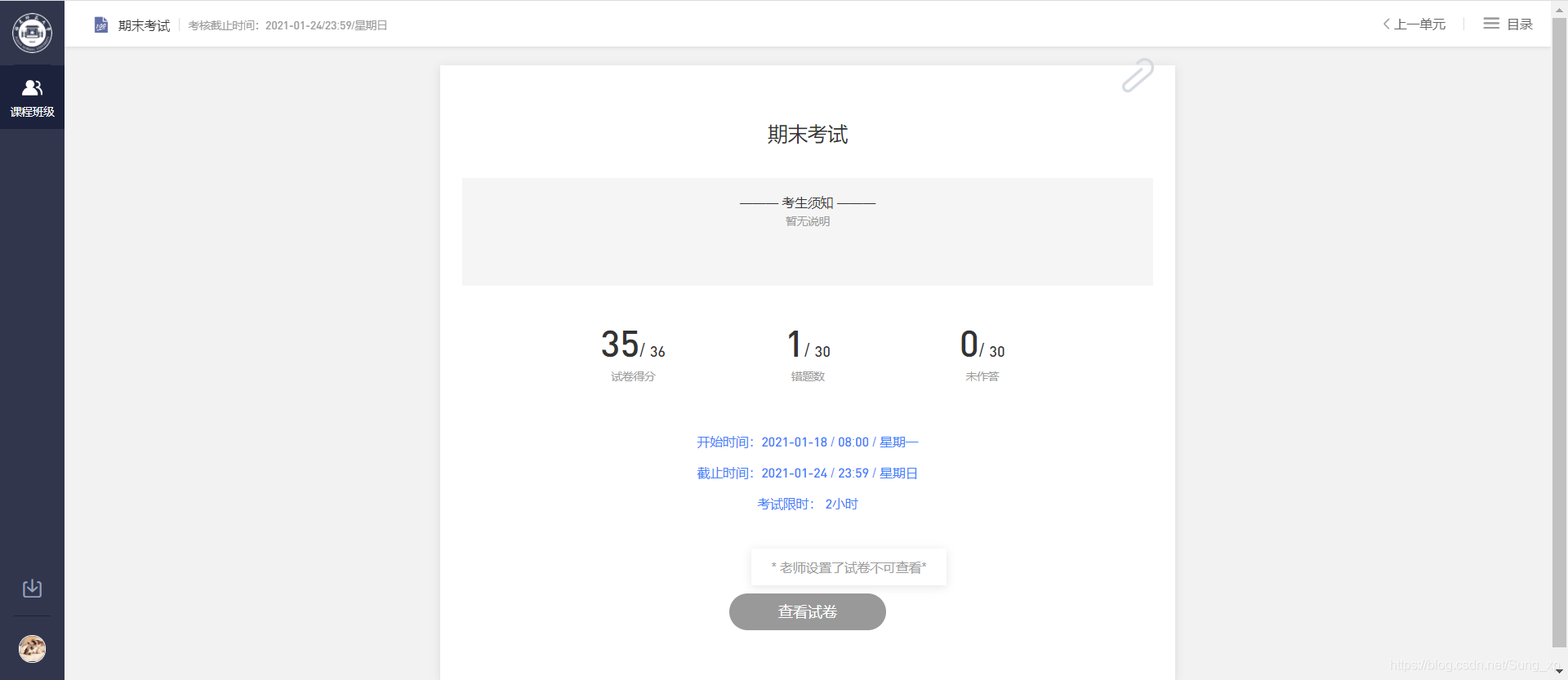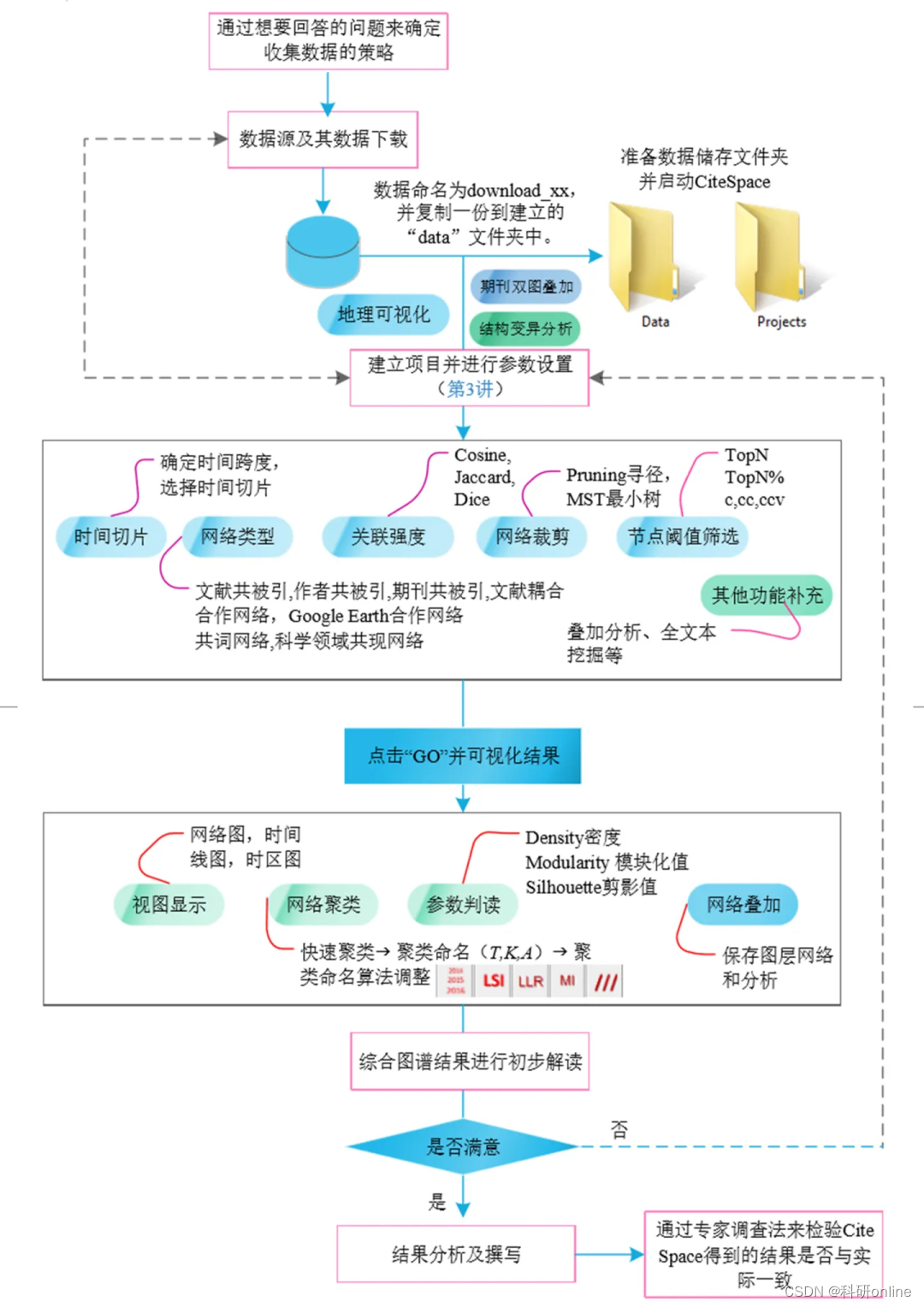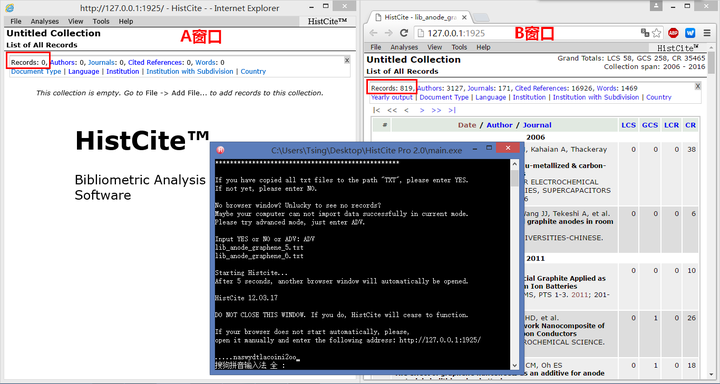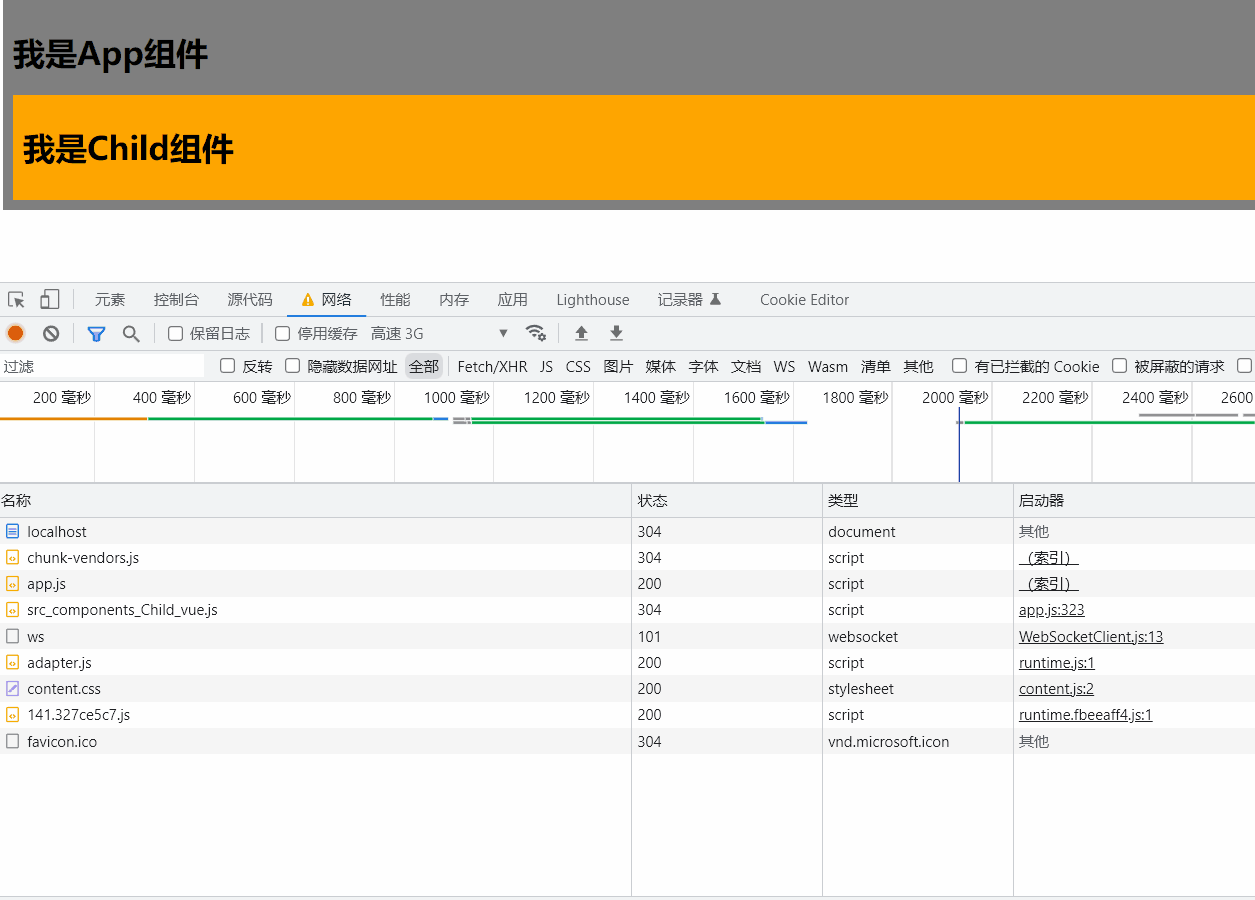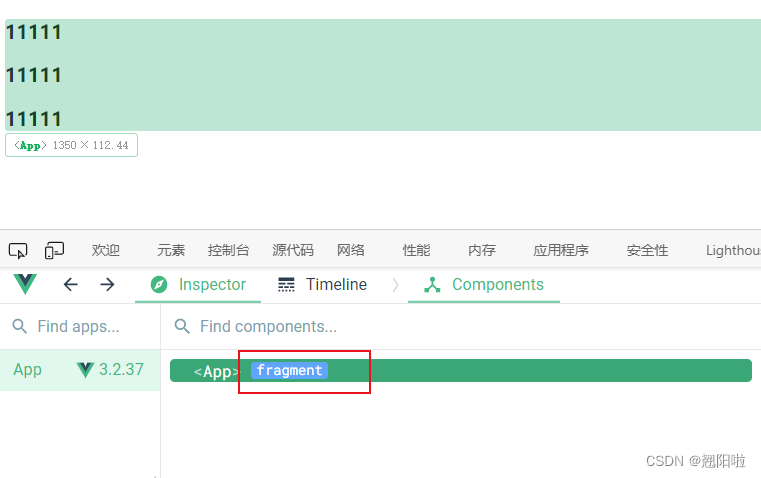如果你选修过中国科学技术大学罗昭锋老师的《文献管理与信息分析》,那么你一定不会对HistCite 感到陌生,这是一款非常强大的引文分析工具,可以快速绘制出某个研究领域的发展脉络,快速锁定某个研究方向的重要文献和学术大牛,还可以找到某些具有开创性成果的无指定关键词的论文。
如果说一次引用表示给你的文章投一票,那么并不是所有票都有效,只有相同领域文章的引用才能真正体现你在这个领域中的实力。所以在 Web of Science (以下简称WOS)上按照被引次数倒序排列,越靠前不一定就越重要。还有一种情况,你发明了某种材料,但是后来名字变了,之后的文章使用的关键词都是新名字,别人搜新名字关键词是搜不到你的开创性文章的,但是很显然你的文章是非常重要的。通过 HistCite 可以直观的看出这个研究领域的论文全部引用了你的文章,可以体现你的文章的重要性。
好了,话不多说,下面开始使用这个工具。首先要了解一点,HistCite这款软件是Thomson Reuters公司开发的,和WOS是一家公司,所以HistCite只支持WOS数据库。
打开WOS,注意数据库要选择核心合集(Core Collection)!
例如简单检索一下石墨烯在锂离子电池负极中的应用:
检索结果不是太多,可以全部导出,如果文献太多的话,可以先按照被引频次降序排列,只导出前2000篇就差不多了。
下面开始导出文献信息,点击页面上的【保存至 Endnote Online】按钮右边的下拉按钮,选择【保存为其他文件格式】。
在弹出的菜单中,记录数填写1到500,因为每次最多只能导出500篇文献,所以上面的2819篇文献需要分成6次导出,后面导出的时候依次填写501到1000、1001到1500等等。。。记录内容选择【全记录与引用的参考文献】,文件格式选择【纯文本】,然后点击发送即可得到导出的txt文件,类似可以导出其他5个。
注意:含500个记录的txt文档一般是3M左右,如果你的只有几百K,请仔细按照上面这张图进行导出!!!
下面使用HistCite来分析这6个txt格式的引文数据文件。由于HistCite多年不更新,现在存在各种Bug,比如直接打开HistCite,一加载文件就报错:No such file or directory
尝试第二种方法。选中所有的 txt 文件,然后拖到 HistCite 的图标上,放开鼠标,果然自动打开了软件。
但是,事情好像并没有那么简单,又出现了一个报错:Format Unknown。
最后,在罗老师的指引下,我将每个txt文件的第一行中的Science改成了Knowledge。然后再将txt文件拖放到HistCite图标上面打开,终于成功加载了!
可以看到2819篇文献信息全部加载进来了。
在受到这么多折磨之后,我用 Python 开发了一个方便使用的脚步,于是一个以 HistCite 源程序为核心的精简易用免安装版本问世了,就叫 HistCite Pro 吧。
由于 HistCite 源程序只支持 Windows 系统,所以 Pro 版本也只能在 Windows 下使用。非常方便,只要下载就可以直接用,不用安装,而且去掉了很多没用的文件,大大缩小了软件体积。对于从WOS上导出的txt数据文件,不用做任何修改,只要把全部的txt放到TXT文件夹里面,然后双击main.exe即可一键完成加载,非常方便。
HistCite Pro 下载链接见文末。
好了,数据加载完毕,下面开始分析数据吧,点击Tools菜单下的Graph Maker。
在弹出的页面上点击 Make Graph 即可得到一张引文关系图,包含了最有价值的前30篇文章的完整引文关系。
这张图看起来不是很清楚,在左边的Size选项中选择Full模式,重新绘制一张高清图,然后右击图片“另存为”一张图片即可。
图上有30个圆圈,每个圆圈表示一篇文献,中间的数字是这篇文献在数据库中的序号。圆圈越大,表示被引用次数越多。不同圆圈之间有箭头相连,箭头表示文献之间的引用关系。多数情况下,你会看到最上面有一个圆圈较大,并有很多箭头指向这篇文章。那么这篇文章很可能就是这个领域的开山之作。
通过我绘制出的这张关系图,我们发现标号为29、49、56、60的四个大圆圈非常显眼,可见这四篇文献的被引次数都是非常高的,我们对全部文献进行按照LCS排序,发现前四位刚好就是这4篇文献。
再回到那张圆圈箭头关系图,可见石墨烯在锂离子电池负极材料中的应用研究主要起源于2008年(29号文献),其通讯作者Honma来自日本,看来日本在石墨烯电池方面的研究开展得相当早。之后,在2010年,很多原创性的成功迸发而出,具有代表性的就是49、56、60、48号文献,非常有趣的是,2010年诺贝尔物理学奖的获奖项目刚好是石墨烯,其中的关联显而易见。之后的几年,石墨烯在锂离子电池负极方面的研究越来越多,方向约越来越细。
好了,前面提到HistCite可以找到某些具有开创性成果的无指定关键词的论文,我们来看看是怎么办到的。点击页面上的【Cited References】,然后就可以看到本地库中文献参考的全部文献信息,后面带有加号的表示本地txt库中没有包含,这些往往就是被遗漏的重要文献。
同样的,我们点击上面的【Authors】按钮,可以找到本领域的一些大牛,具体的操作步骤读者可以自己去摸索。
那么我们怎么把文献记录导出到Endnote呢?首先点击菜单栏中【Tools】下的【Mark&Tag】选项,调出标记选择工具栏。
下图红框内就是标记选择工具栏。左边栏用于指定选择范围,可以选择当前列表中的全部文献,也可以按照序号(#)、LCS、LCR等数值的区间来选择文献,还可以手动勾选需要的文献。中间栏表示的是需要导出的信息范围,可以只导出记录本身,也可以选择导出引用的文献或者被引的文献。右边栏的【Mark】按钮就是确认选择按钮。
所以,我们选择好了需要导出的文献记录,点击【Mark】按钮。
然后,我们就会发现上面出现了一个新的标签【Marks】,后面的数字就是我们选中的记录条数,如果发现这个数字不正确,点击【Mark】按钮旁边的【Unmark】来重新选择。确认无误之后,点击图示的【Marks】标签链接,即可显示全部被选的文献记录。
好的,下面依次点击【File】、【Export】、【Records...】来导出选中的文献记录。
成功导出后得到一个.hci格式的文本文件,直接修改后缀为txt。如果导出不成功,一般多尝试几次就可以。
好的,现在我们打开Endnote,依次点击【File】、【Import】、【File...】按钮。
在弹出的对话框中通过【Choose...】找到刚才的txt文件,【Import Option】选择 Multi-Filter (Special),【Duplicates】选择 Import All,然后点击【Import】按钮即可导入。
评论中沈曦同学提到了将 HistCite 选好的文献导入到 Noteexpress 软件里的方法,具体操作是在导入时将过滤器选择为 web of science。
最后附上HistCite里面几个重要的英文缩写(感谢Dingledodies同学):
GCS(global citation score), 某一文献在WOS数据库中的总被引用次数。有些引用这篇参考文献的文章可能和你的研究方向毫无关系,但GCS还是会把这个引用数据记录下来。
LCS(local citation score),某一文献在本地数据集中的被引用次数。因为你导入Histcite的文章都是和你检索词有关系的,可以认为这些文章是你的研究同行,因此如果某一篇文献的LCS值很高,就意味着它是你研究领域内的重要文献,很有可能是你领域内的开创性文章,注意LCS高的文献和GCS高的文献不一定是同一篇!
LCR(local cited references), 某一文献引用本地数据集中参考文献的数目。根据LCR值的排序,可以快速定位近期关注该领域的重要文献,因为某一篇文献引用当前数据集中的文献数越多,说明它非常关注你检索的这个研究方向的文献,和你的研究肯定有相似或者可参考之处,可以从该文章中发现新动向。
CR(cited references), 某一文献引用WOS数据库中参考文献的数目。这个值越高,说明这篇文献很可能是综述性文献,可根据该值的排序,也可快速定位综述文献。
—————————————————————————————————————————
【2016年5月16日更新】
首先给每一位用户朋友真诚地说声谢谢!同时感谢罗老师的大力推广!
不过,也有少数用户反馈了这个软件存在的问题:HistCite可以启动,但是不会自动打开浏览器窗口,或者打开的是一个空白窗口,或者可以打开窗口但是显示的条目数为0,即没有成功导入数据。
这个问题的根源,其实是HistCite本身存在的设计缺陷(毕竟这么多年没有更新了),在少部分电脑上会出现导入数据不成功或者打不开窗口的情况。所以我研究了另外一种导入数据的方法,并采用Python的多线程成功实现了ADV模式,基本可以解决绝大部分兼容性问题。
如果你的电脑不存在上述兼容性问题,你不用在乎这个ADV模式,直接输入YES即可完成数据的读取。如果你的电脑出现了上述导入不成功的问题,你就可以输入ADV,回车之后会读取txt文件,然后自动启动HistCite内核。
HistCite启动之后会自动打开一个IE内核的浏览器窗口(记为A窗口),而这个窗口显示我们导入的Records数量为0,即没有成功导入数据。所以在ADV模式下,HistCite Pro会自动调用系统默认浏览器在5秒后再打开一个窗口(记为B窗口)进行数据的导入,等导入完成之后,你可以将A窗口关闭,在B窗口里面分析数据,或者按F5键刷新A窗口也是可以分析数据的。
注意:在ADV模式下,所有文件夹和文件的命名都不能含有中文。
转载地址:知乎Tsing https://zhuanlan.zhihu.com/p/20902898
HistCite Pro 网盘下载链接:http://pan.baidu.com/s/1hsIwJzQ
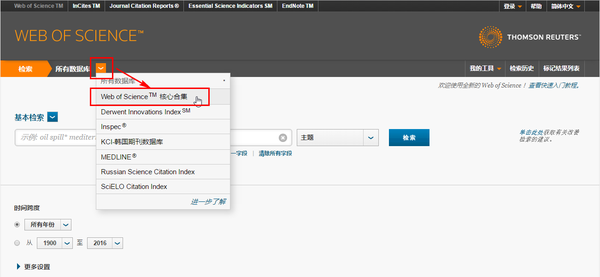
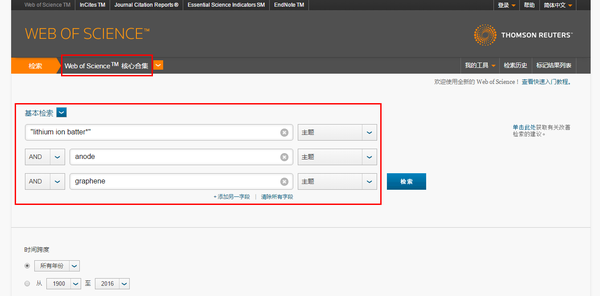 检索结果不是太多,可以全部导出,如果文献太多的话,可以先
检索结果不是太多,可以全部导出,如果文献太多的话,可以先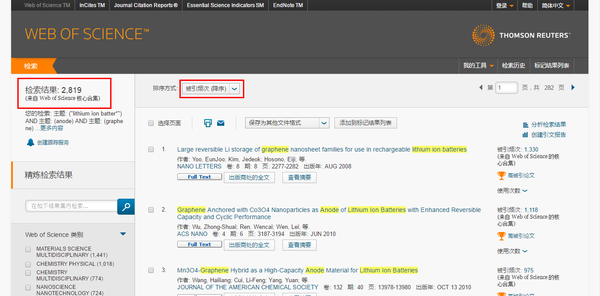 下面开始导出文献信息,点击页面上的【保存至 Endnote Online】按钮右边的下拉按钮,选择【
下面开始导出文献信息,点击页面上的【保存至 Endnote Online】按钮右边的下拉按钮,选择【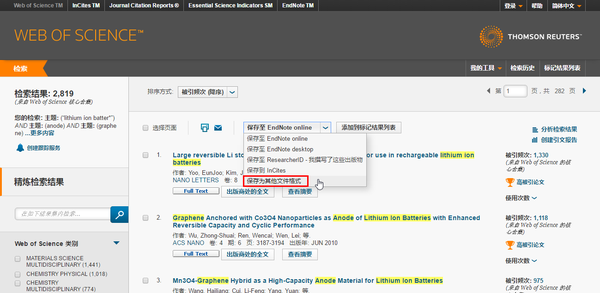 在弹出的菜单中,记录数填写1到500,因为
在弹出的菜单中,记录数填写1到500,因为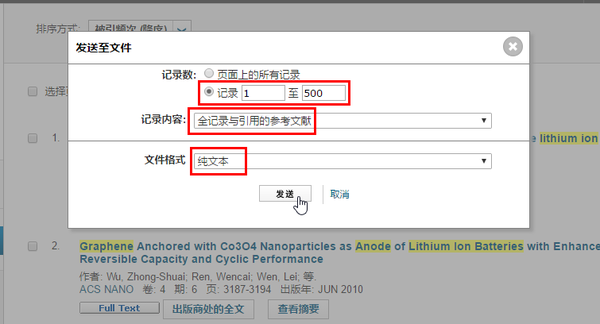
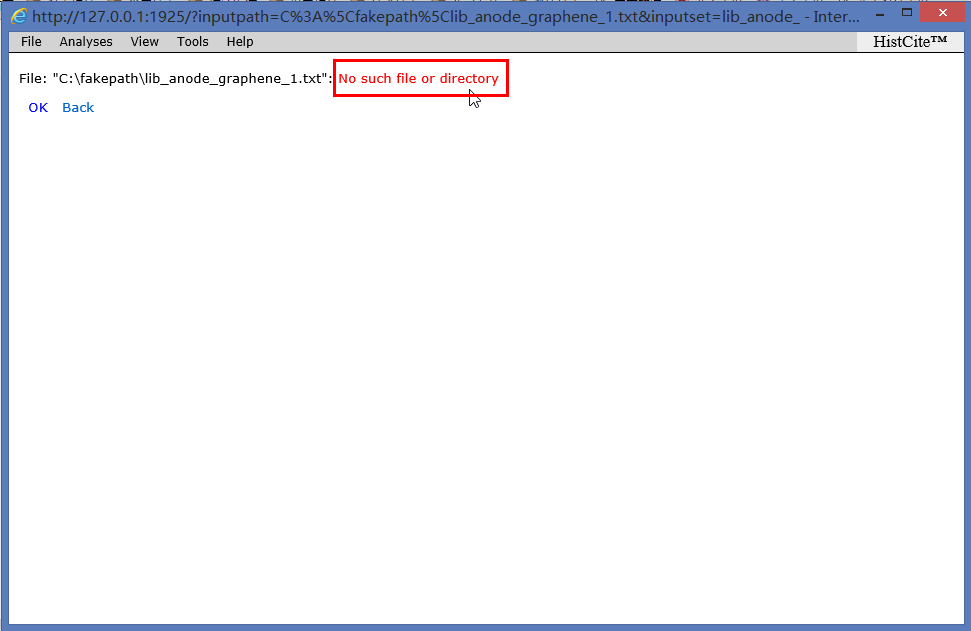
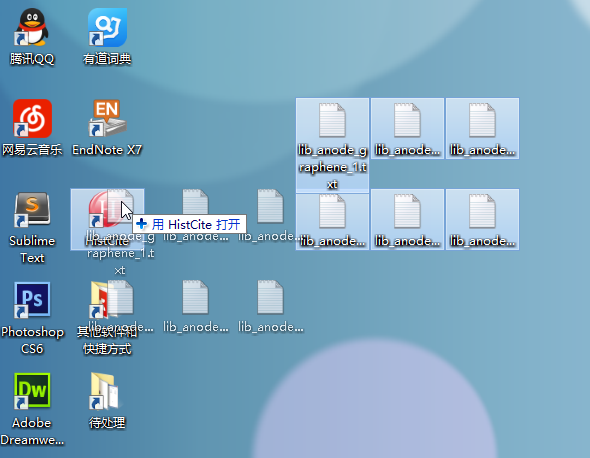 但是,事情好像并没有那么简单,又出现了一个报错:
但是,事情好像并没有那么简单,又出现了一个报错: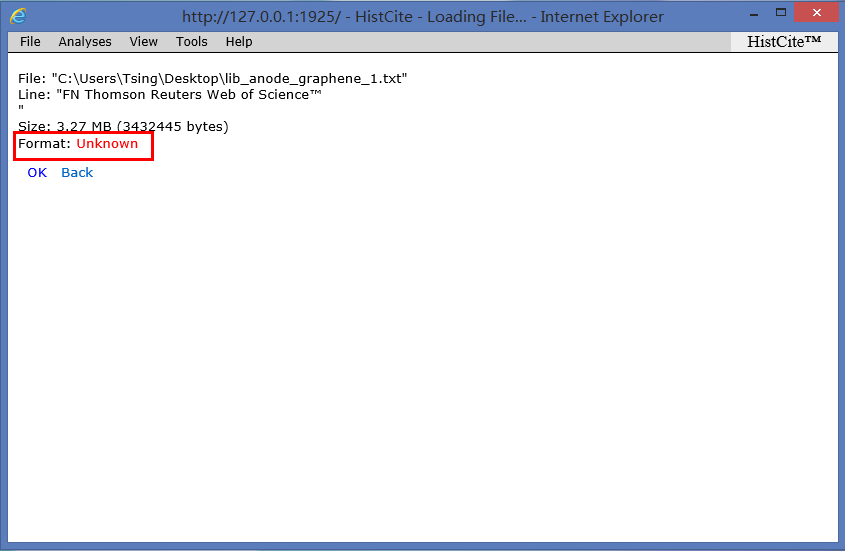
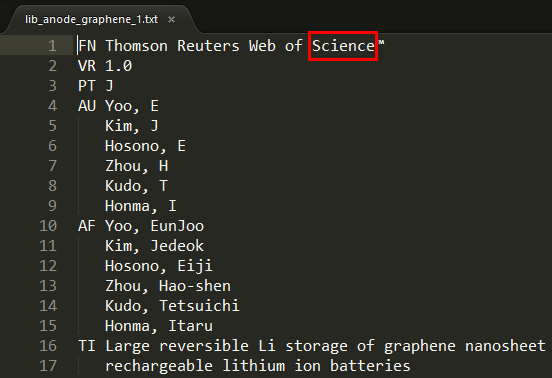
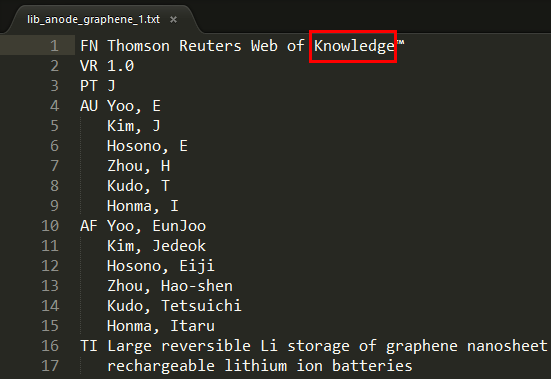 然后再将txt文件拖放到HistCite图标上面打开,终于成功加载了!
然后再将txt文件拖放到HistCite图标上面打开,终于成功加载了!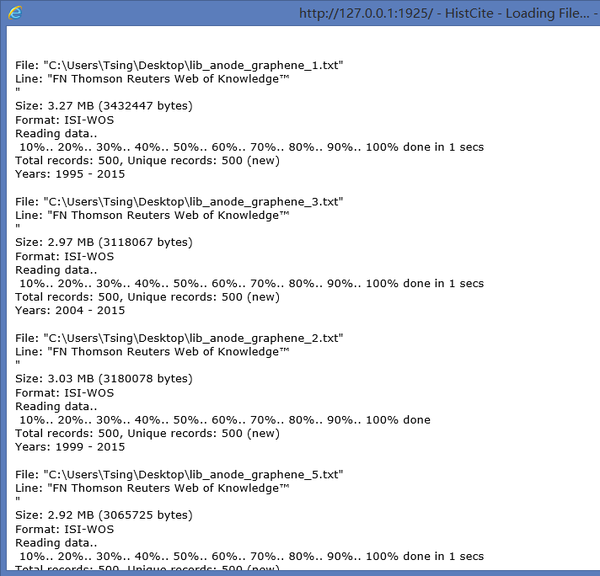 可以看到2819篇文献信息全部加载进来了。
可以看到2819篇文献信息全部加载进来了。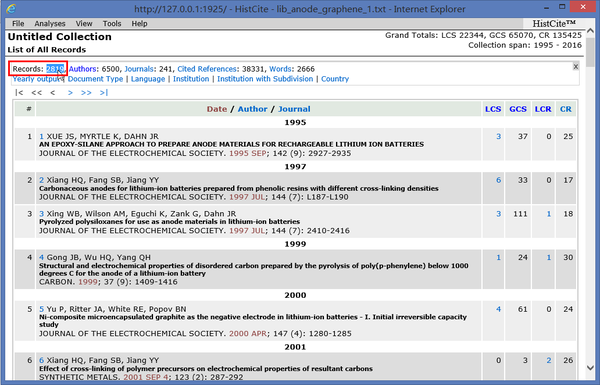 在受到这么多折磨之后,我用 Python 开发了一个方便使用的脚步,于是一个以 HistCite 源程序为核心的精简易用
在受到这么多折磨之后,我用 Python 开发了一个方便使用的脚步,于是一个以 HistCite 源程序为核心的精简易用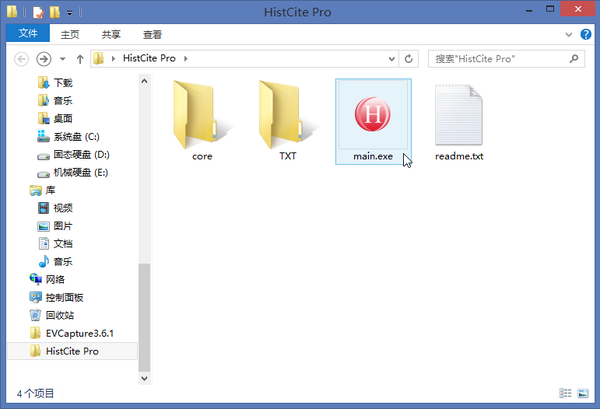 由于 HistCite 源程序只支持 Windows 系统,所以 Pro 版本也只能在 Windows 下使用。非常方便,只要下载就可以直接用,
由于 HistCite 源程序只支持 Windows 系统,所以 Pro 版本也只能在 Windows 下使用。非常方便,只要下载就可以直接用,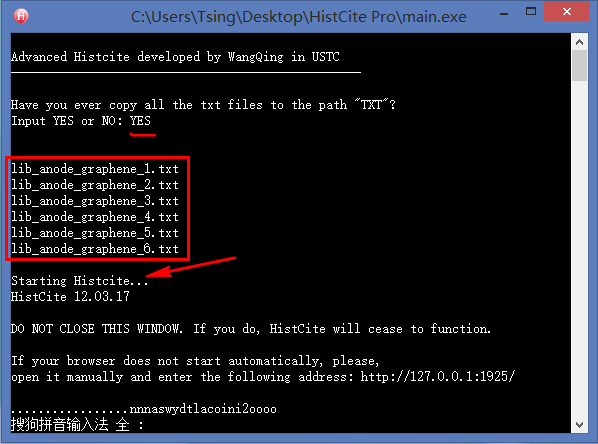
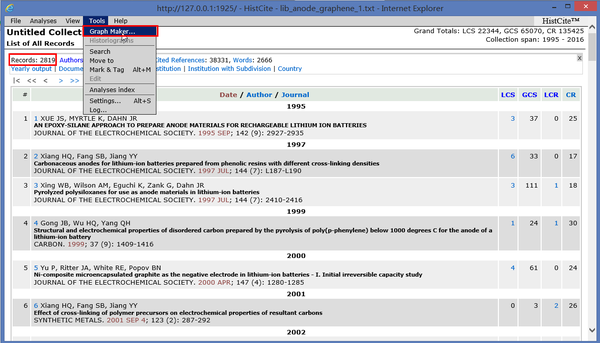 在弹出的页面上点击 Make Graph 即可得到一张引文关系图,包含了最有价值的前30篇文章的完整引文关系。
在弹出的页面上点击 Make Graph 即可得到一张引文关系图,包含了最有价值的前30篇文章的完整引文关系。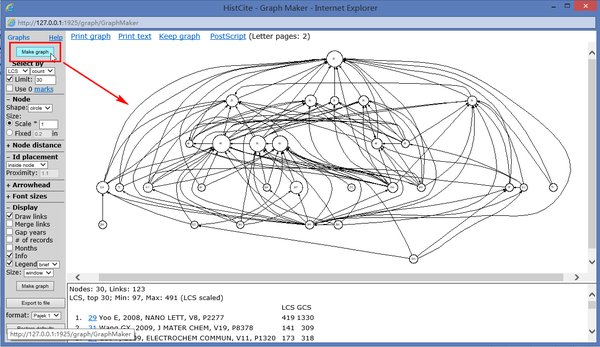 这张图看起来不是很清楚,在左边的Size选项中选择
这张图看起来不是很清楚,在左边的Size选项中选择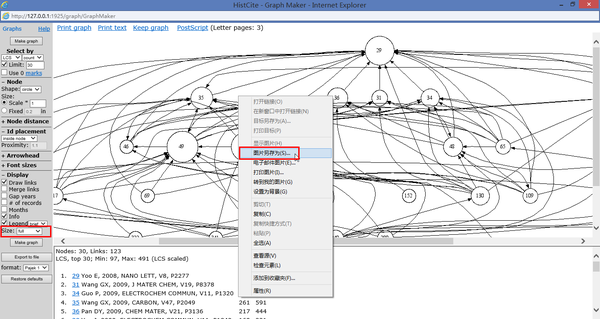
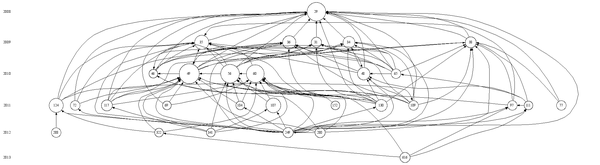 图上有30个圆圈,每个圆圈表示一篇文献,中间的数字是这篇文献在数据库中的序号。圆圈越大,表示被引用次数越多。不同圆圈之间有箭头相连,箭头表示文献之间的引用关系。多数情况下,你会看到最上面有一个圆圈较大,并有很多箭头指向这篇文章。那么这篇文章很可能就是这个领域的
图上有30个圆圈,每个圆圈表示一篇文献,中间的数字是这篇文献在数据库中的序号。圆圈越大,表示被引用次数越多。不同圆圈之间有箭头相连,箭头表示文献之间的引用关系。多数情况下,你会看到最上面有一个圆圈较大,并有很多箭头指向这篇文章。那么这篇文章很可能就是这个领域的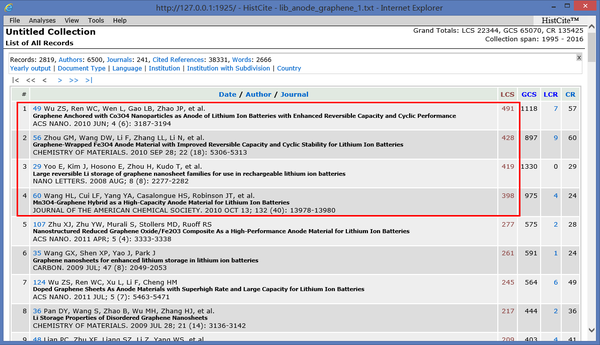
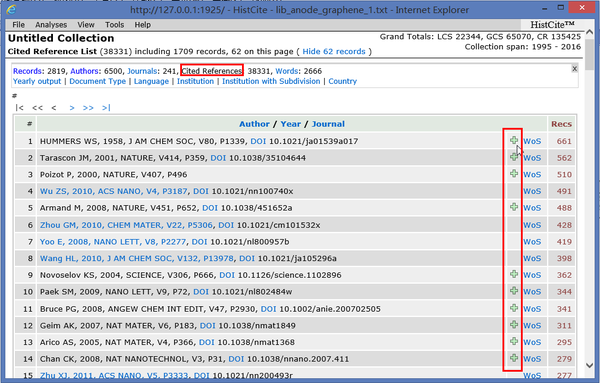 同样的,我们点击上面的【Authors】按钮,可以找到本领域的一些大牛,具体的操作步骤读者可以自己去摸索。
同样的,我们点击上面的【Authors】按钮,可以找到本领域的一些大牛,具体的操作步骤读者可以自己去摸索。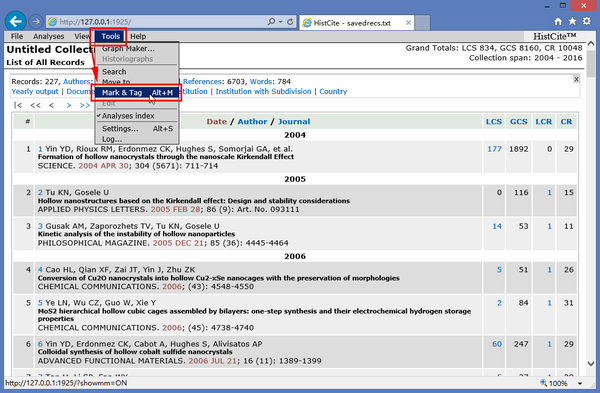 下图红框内就是标记选择工具栏。左边栏用于指定选择范围,可以选择当前列表中的全部文献,也可以按照序号(#)、LCS、LCR等数值的区间来选择文献,还可以手动勾选需要的文献。中间栏表示的是需要导出的信息范围,可以只导出记录本身,也可以选择导出引用的文献或者被引的文献。右边栏的【Mark】按钮就是确认选择按钮。
下图红框内就是标记选择工具栏。左边栏用于指定选择范围,可以选择当前列表中的全部文献,也可以按照序号(#)、LCS、LCR等数值的区间来选择文献,还可以手动勾选需要的文献。中间栏表示的是需要导出的信息范围,可以只导出记录本身,也可以选择导出引用的文献或者被引的文献。右边栏的【Mark】按钮就是确认选择按钮。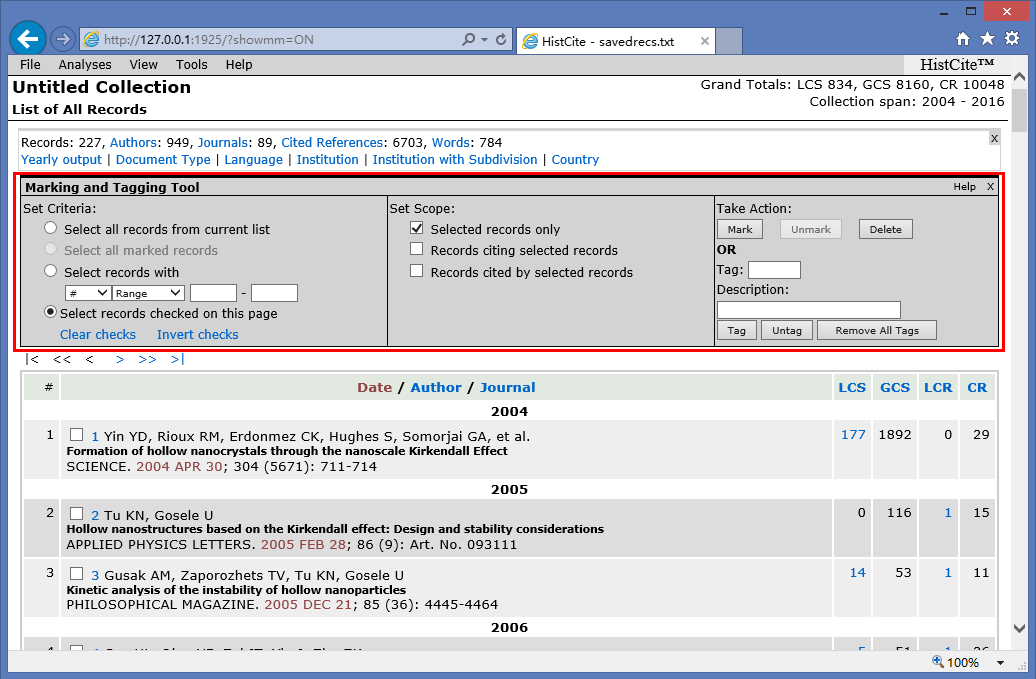 所以,我们选择好了需要导出的文献记录,
所以,我们选择好了需要导出的文献记录,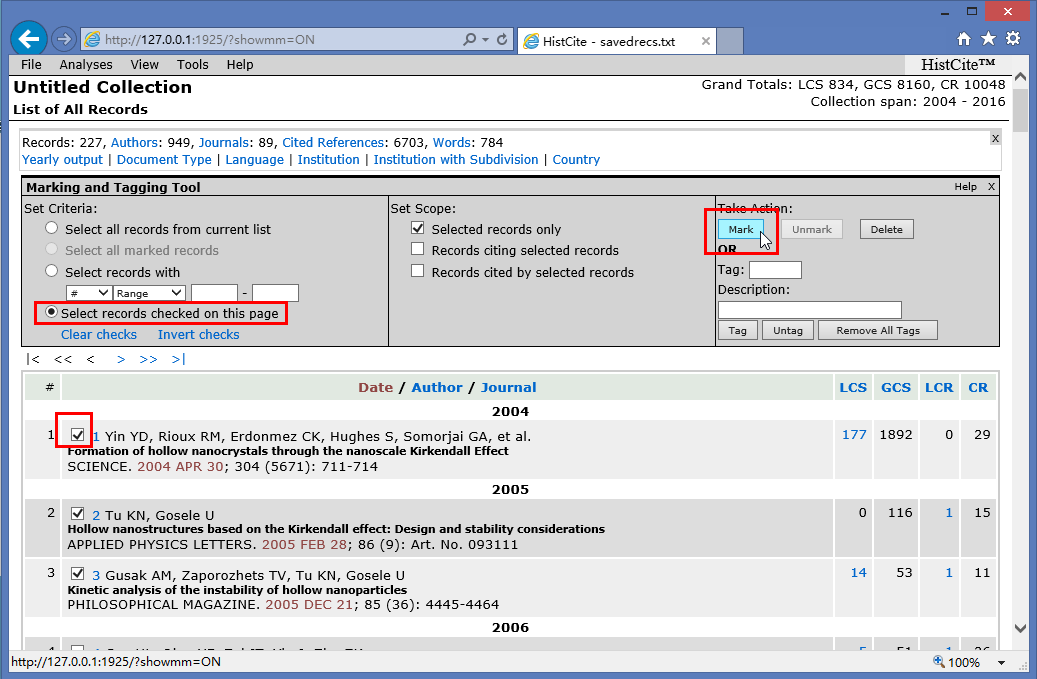 然后,我们就会发现上面出现了一个新的标签【Marks】,后面的数字就是我们选中的记录条数,如果发现这个数字不正确,点击【Mark】按钮旁边的【Unmark】来重新选择。确认无误之后,
然后,我们就会发现上面出现了一个新的标签【Marks】,后面的数字就是我们选中的记录条数,如果发现这个数字不正确,点击【Mark】按钮旁边的【Unmark】来重新选择。确认无误之后,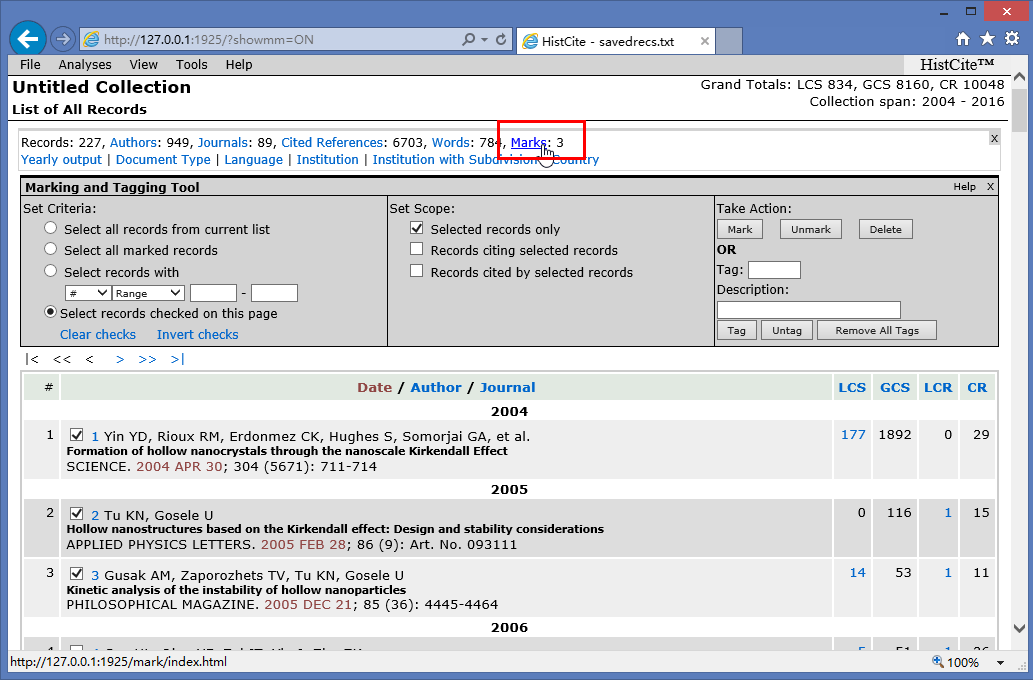 好的,下面依次点击【File】、【Export】、【Records...】来导出选中的文献记录。
好的,下面依次点击【File】、【Export】、【Records...】来导出选中的文献记录。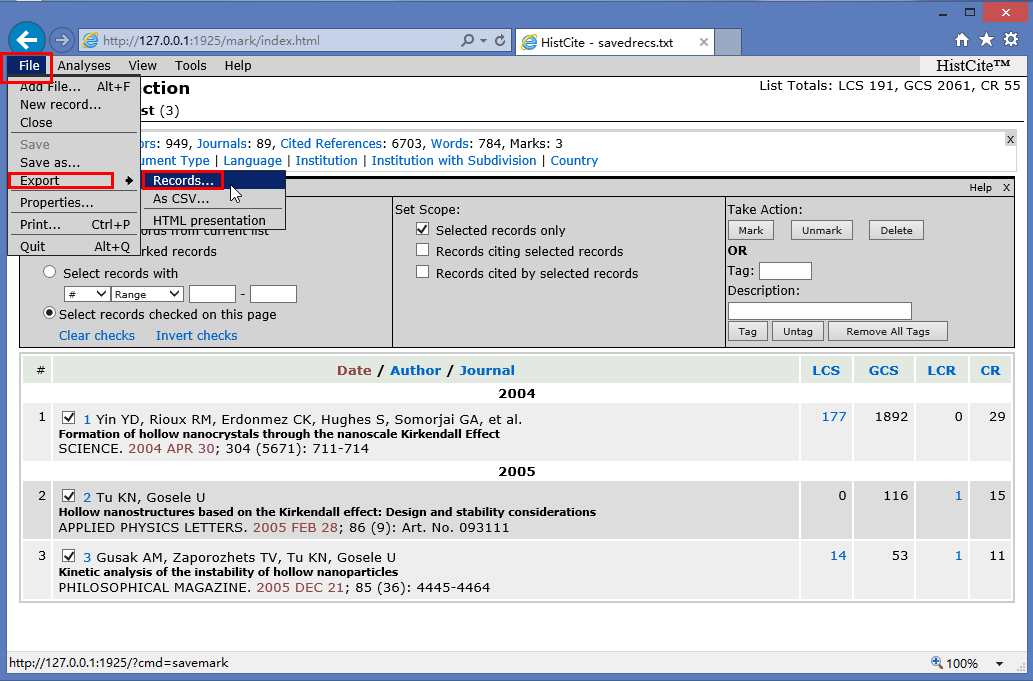 成功导出后得到一个
成功导出后得到一个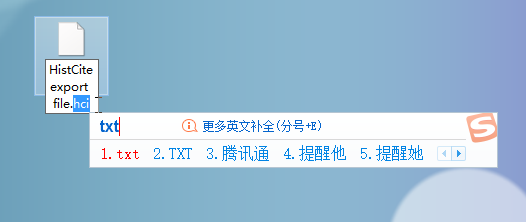 好的,现在我们打开Endnote,依次点击【File】、【Import】、【File...】按钮。
好的,现在我们打开Endnote,依次点击【File】、【Import】、【File...】按钮。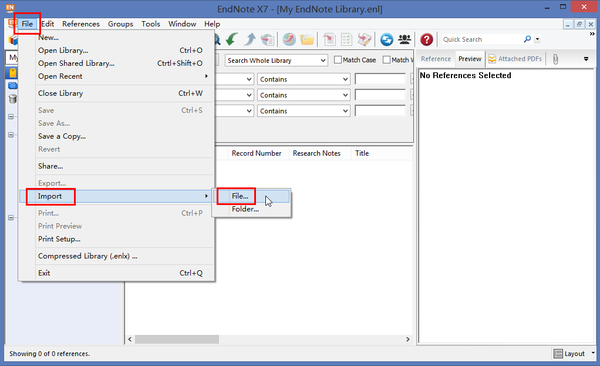 在弹出的对话框中通过【Choose...】找到刚才的txt文件,【Import Option】选择
在弹出的对话框中通过【Choose...】找到刚才的txt文件,【Import Option】选择 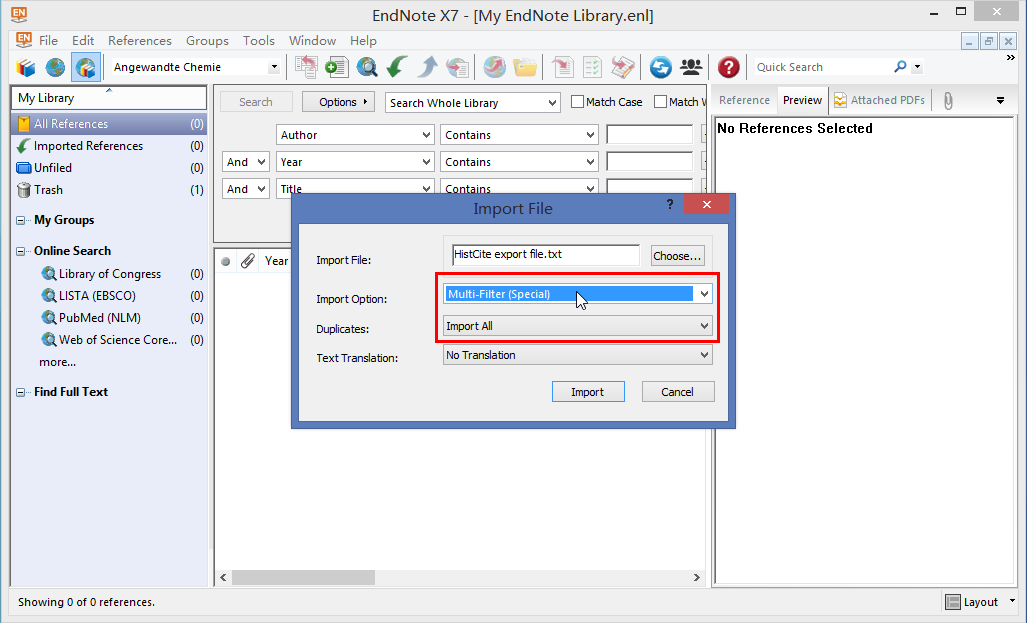
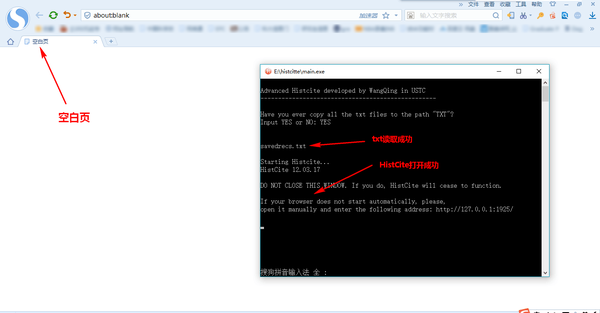 这个问题的根源,其实是HistCite本身存在的
这个问题的根源,其实是HistCite本身存在的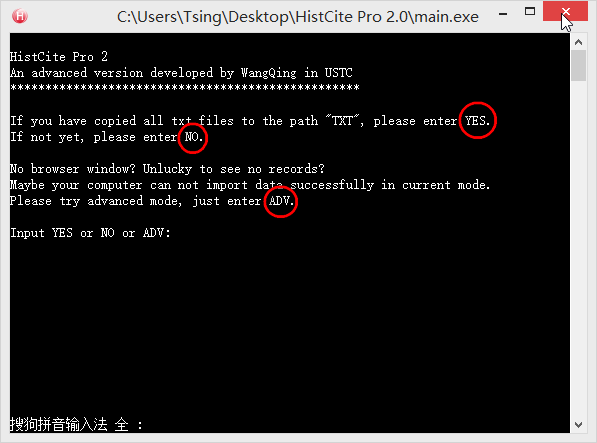 如果你的电脑不存在上述兼容性问题,你不用在乎这个ADV模式,直接输入YES即可完成数据的读取。如果你的电脑出现了上述导入不成功的问题,你就可以
如果你的电脑不存在上述兼容性问题,你不用在乎这个ADV模式,直接输入YES即可完成数据的读取。如果你的电脑出现了上述导入不成功的问题,你就可以